本节介绍使用CASS6.1在数字地形图上查询点位坐标、直线的方位角和距离、封闭对象或指定区域的面积,计算填挖土方量,选线、绘制路线纵横断面图等命令的操作方法,这些命令放置在下拉菜单“工程应用”下,如图8-49所示。
8.6.6.1 查询计算与结果注记
打开C:\Program Files\CASS6.1\DEMO\STUDY.DWG图形文件,下面的查询操作都在该图形文件中进行。
1.查询指定点的坐标
执行下拉菜单“工程应用/查询指定点坐标”命令,提示如下:
输入点:(捕捉图8-50中的图根点D121)
测量坐标:X=31194.120m Y=53167.880m H=495.800m
如要在图上注记点的坐标,应执行屏幕菜单的“文字注记”命令,在弹出的“注记”对话框中单击坐标注记图标,鼠标点取指定注记点和注记位置后,CASS自动标注该位置的X、Y坐标。图8-50注记了图根点D121和D123点的坐标。
2.查询两点的距离和方位角
执行下拉菜单“工程应用\查询两点距离及方位角”命令,提示如下:
第一点:(捕捉图8-50中的D121点)
第二点:(捕捉图8-50中的D123点)
两点间距离=45.273m,方位角=201°46′57.39″
注意:如果捕捉第一点是D123,捕捉第二点是D121,则方位角为21°46′57.39″。
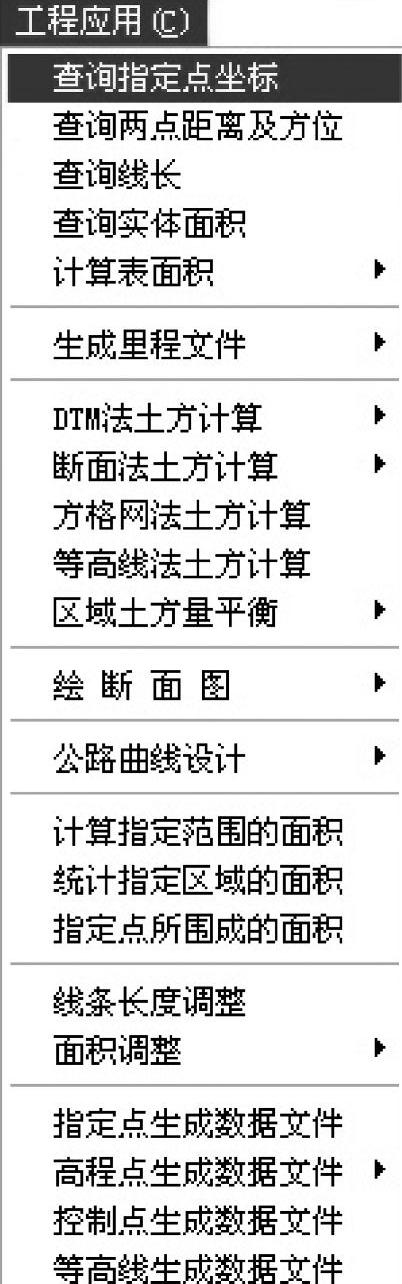
图8-49 “工程应用”下拉菜单

图8-50 数字地形图应用实例
3.查询线长
执行下拉菜单“工程应用\查询线长”命令,提示如下:
请选择要查询的线状实体:(点取砼和砖2两个对象)
选择对象:找到1个,总计2个(单击回车确定)
CASS弹出如图8-51所示的提示框给出查询对象的线长值。
实体总长度为112.548m。
4.查询封闭对象的面积
执行下拉菜单“工程应用\查询实体面积”命令,提示如下:
选择对象:(点取图8-50中砼房屋轮廓线)
实体面积为202.683m2

图8-51 线长查询信息
5.注记封闭对象的面积
执行下拉菜单“工程应用\计算指定范围的面积”命令,提示如下:
1.选目标/2.选图层/3.选指定图层的目标<1>
注:
①选目标:选择指定的封闭对象。
②选图层:键入图层名,注记该图层上的全部封闭对象的面积。
③选指定图层的目标:先键入图层名,再选择该图层上的封闭对象,注记它们的面积。
现以图8-50为例,注记封闭砼房屋的面积并对区域加青色阴影线的操作步骤如下:
1.选目标/2.选图层/3.选指定图层的目标<1>Enter
是否对统计区域加青色阴影线?<Y>Enter
总面积=202.68m2
注意:CASS将各种类型房屋都放置在JMD(意为居民地)图层,面积注记文字位于封闭对象的中央,并自动放置在MJZJ(意为面积注记)图层。
6.统计注记面积
对图中面积注记数字求和。统计上述全部面积的操作步骤为:
执行下拉菜单“工程应用\统计指定区域的面积”命令,提示如下:
面积统计--可用:窗口(W.C)/多边形窗口(WP.CP)/......等多种方式选择已计算过面积的区域
选择对象:all(找到256个)
选择对象:Enter
总面积=441.36m2
7.计算指定点围成的面积
还以图8-50为例,指定砖2房屋面积的操作步骤如下:
执行下拉菜单“工程应用\指定点围成的面积”命令,提示如下:
指定点:
……
指定点:Enter
指定点所围成的面积=156.517m2(www.xing528.com)
CASS计算出由指定点围成的面积,只在命令行提示结果,并不注记在图上。
8.6.6.2 土方量的计算
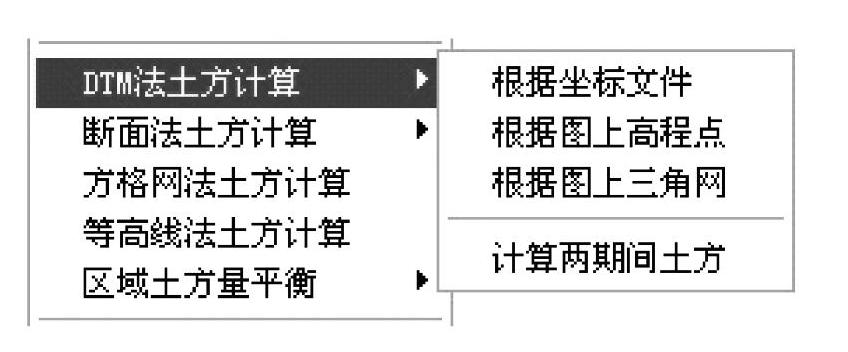
土方量的计算方法有5种。
1.DTM法土方计算
该法又分4种方法,如图8-52所示,由于方法类似我们只介绍“根据坐标文件”方法计算土方量的计算。
下面以“Dgx.dat”文件为例讲解操作方法。
执行下拉菜单“绘图处理\展高程点”命令,将坐标数据文件“Dgx.dat”中的碎部点三维坐标展绘在当前图形中。
执行AutoCAD的多段线命令绘制一条闭合多段线作为土方计算的边界,如图8-53所示。
执行下拉菜单“工程应用\DTM法土方计算\根据坐标文件”命令,提示如下:
选择土方边界线(选择闭合多段线)
CASS弹出“输入高程点数据文件名”对话框,打开“Dgx.dat”文件。
CASS给出"DTM土方计算参数设置"对话框,如图8-54所示。
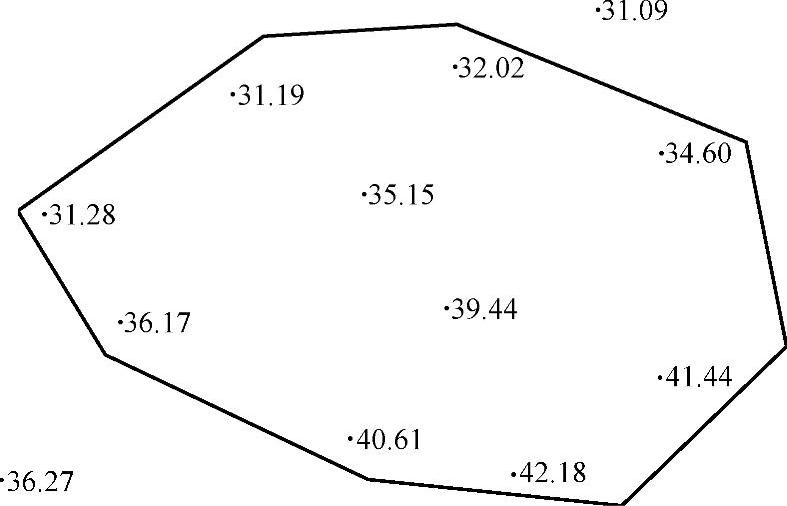
图8-55 三角网法土石笔计算表
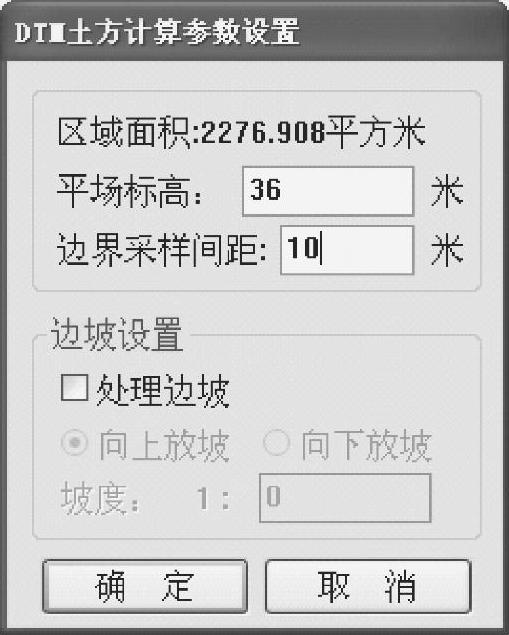
图8-52 DTM法土方计算
在此对话框中CASS已计算出区域面积,用户设置“平场标高”、“边界采样间距”和“边坡设置”。键入平场标高36,边界采样间距10。单击“确定”。在命令行显示:
挖方量=4038.3m3,填方量=2390.0m3
请指定表格左下角位置:<直接回车不绘表格>
单击屏幕空白处,完成响应后,在屏幕上指定表格位置以后CASS将绘制一个图8-55所示的土方计算表格。
2.方格网法土方计算
执行下拉菜单“工程应用\DTM法土方计算\方格网法土方计算”命令,在弹出的标准文件对话框中选择“Dgx.dat”文件后,提示如下:
选择土方计算边界线
CASS弹出如图8-56所示的“方格网土方计算”对话框,键入“高程点坐标数据文件”的路径和目标高程36,在方格宽度键入10。完成响应后,CASS绘制如图8-57所示的方格网计算结果并在命令行提示如下:
最小高程=24.368,最大高程=43.900
总填方=2513.7m3,总挖方=3936.2m3
3.等高线法土方计算
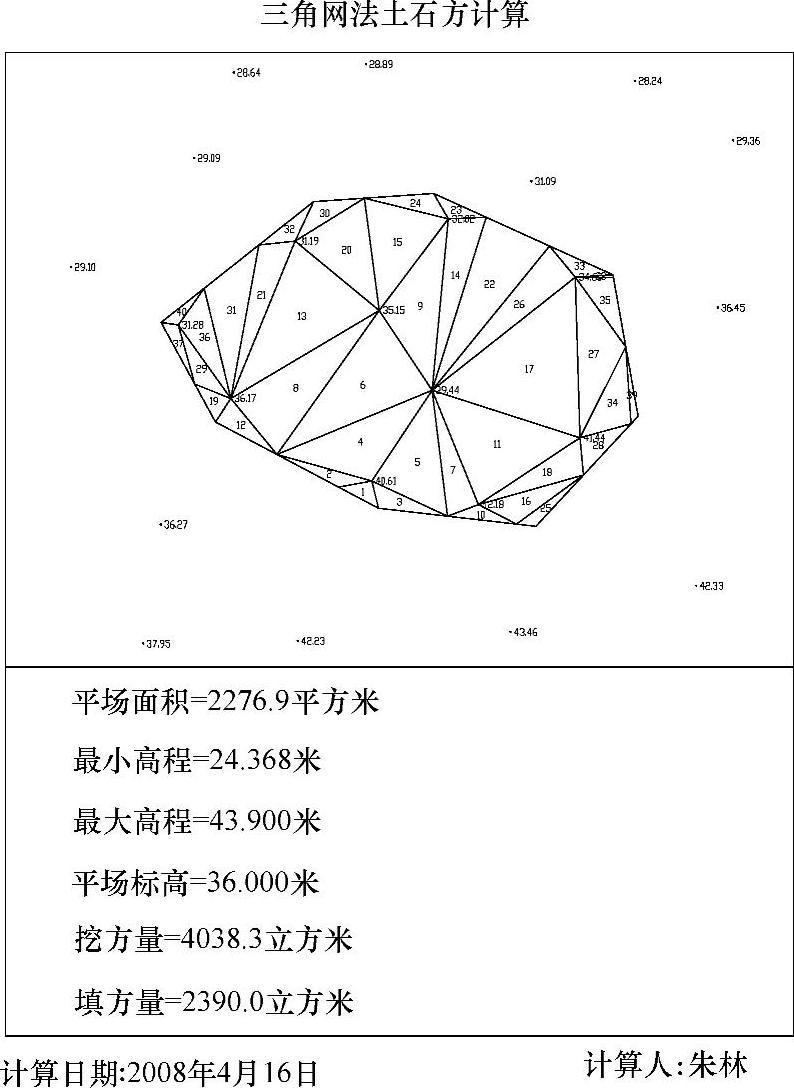
图8-54 DTM土方计算参数设置
该命令可以计算任意两条封闭等高线间的土方量。现以“Dgx.dat”文件为例讲解操作方法。
执行下拉菜单“工程应用\等高线法土方计算”命令,提示如下:
选择参与计算的封闭等高线(依次点取图8-42中从山顶向山底方向的6条闭合等高线)
……
选择对象:找到1个,总计6个
选择对象:Enter
输入最高点高程:<直接回车不考虑最高点>Enter
请指定表格左上角位置:<直接回车不绘表格>
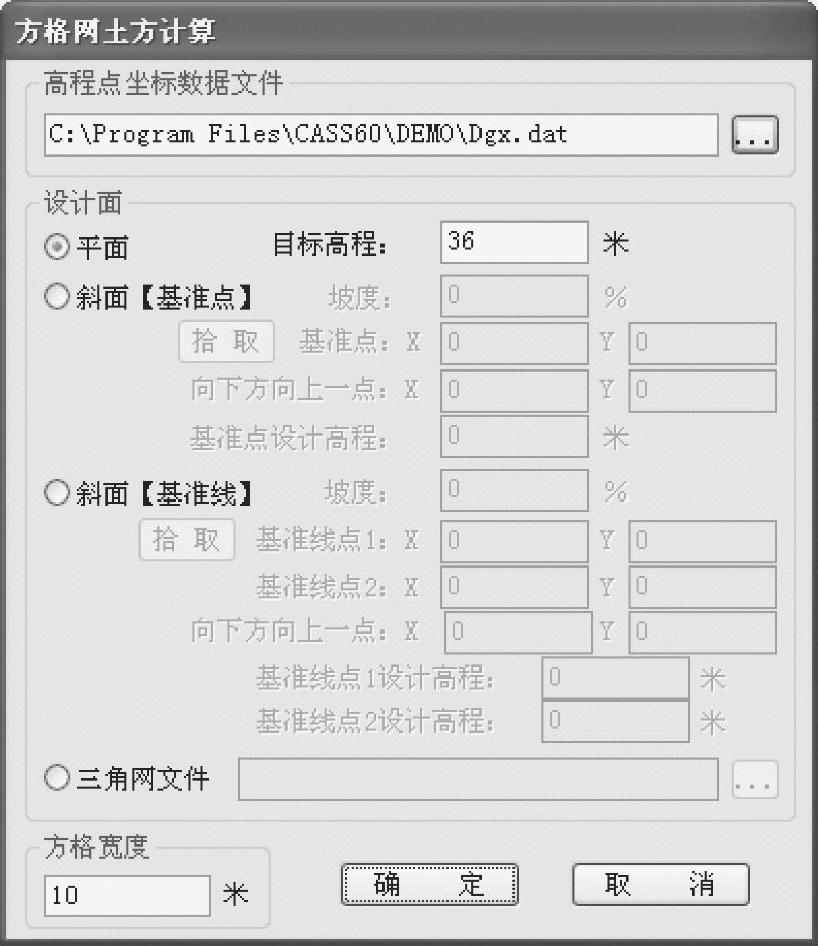
图8-56 方格网土方计算对话框
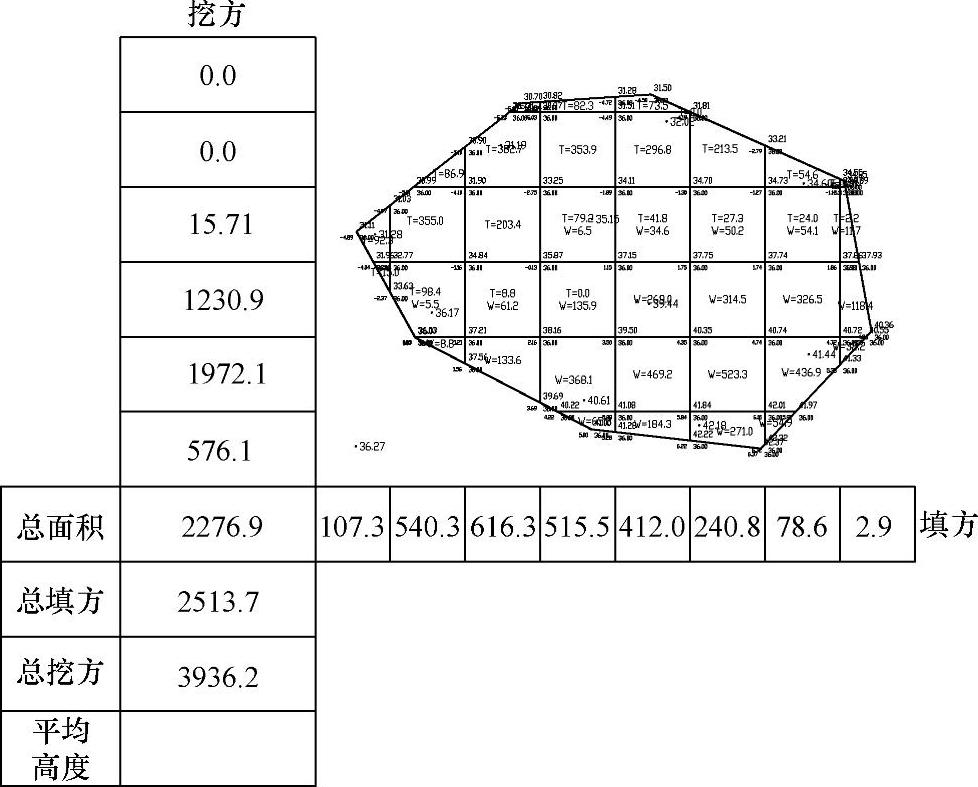
图8-57 方格网土方计算表
完成响应后,CASS在指定处绘制土方计算表,并给出相邻两条等高线之间的土方量和总土方量,如图8-58所示。
4.区域土方量平衡计算
计算指定区域挖填的设计高程和土方量。执行下拉菜单“工程应用\区域土方量平衡\根据坐标数据文件”命令,提示如下:
选择土方边界线
请输入边界插值间隔(m):<20>10
土方平衡高度=36.724m,挖方量=3166m3,填方量=3166m3
请指定表格左下角位置:<直接回车不绘表格>
完成响应后,CASS在指定处绘制一个土方计算表和挖填平衡分界线,如图8-59所示。
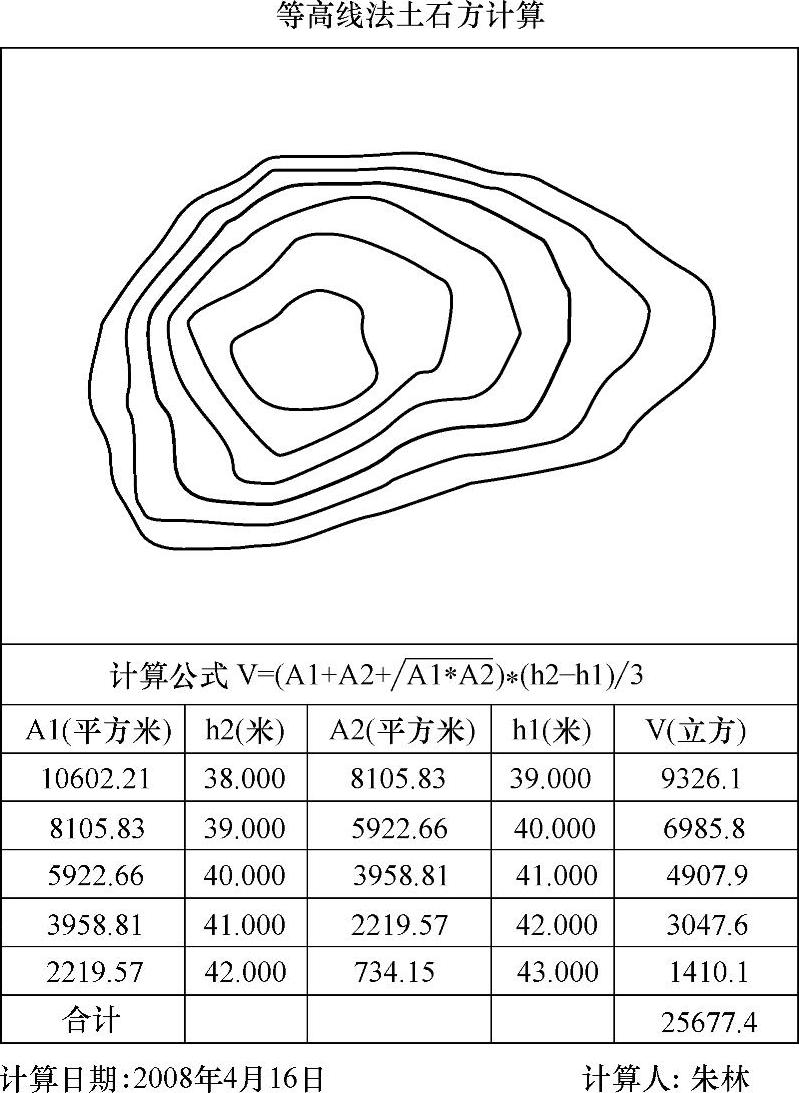
图8-58 等高线法土方计算表
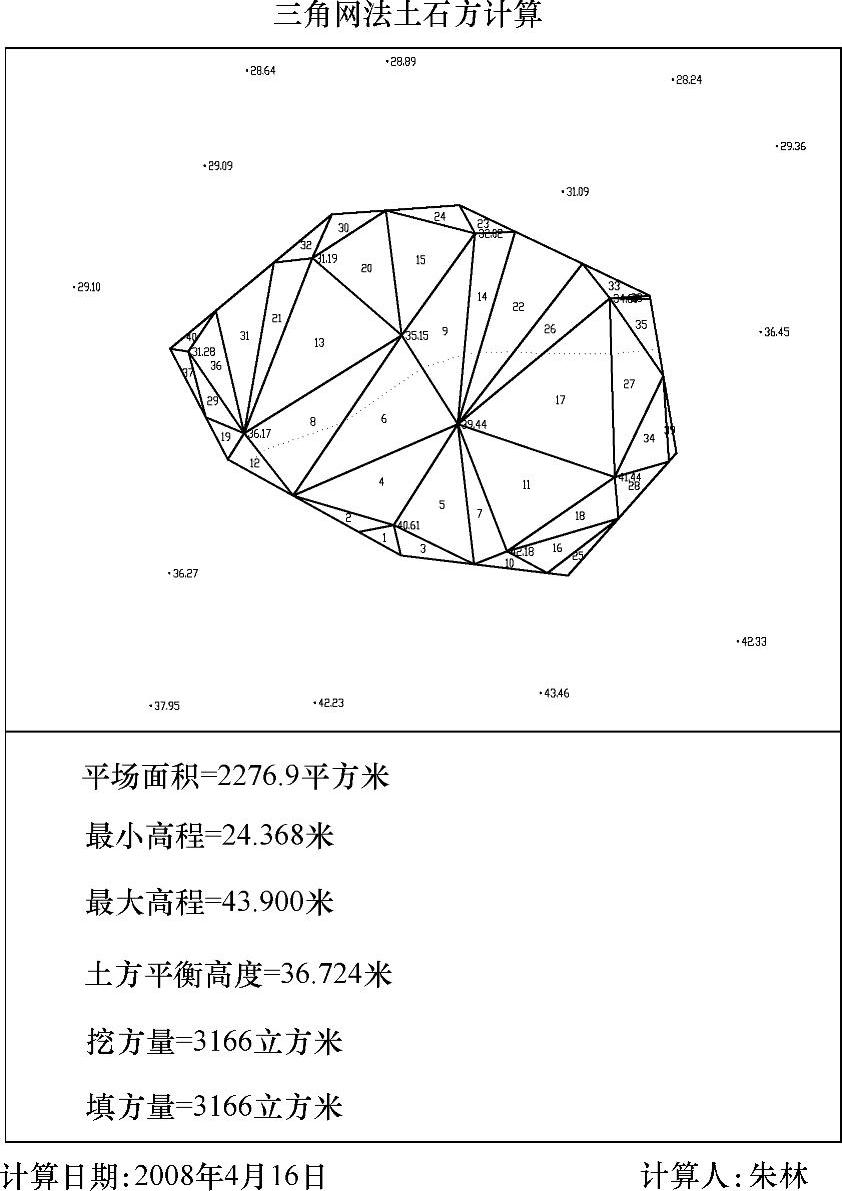
图8-59 区域土方量平衡计算表
免责声明:以上内容源自网络,版权归原作者所有,如有侵犯您的原创版权请告知,我们将尽快删除相关内容。













